宽带连接错误678怎么解决?详细步骤是什么?
35
2024-08-06
在日常生活中,手机成为了人们必备的通信工具,而连接到WiFi上网更是成为了人们获取信息和娱乐的重要方式。然而,有时我们会遇到手机连接到WiFi却无法上网的情况,这给我们的使用带来了不便。本文将针对这一问题,提供解决方法,帮助大家快速解决手机连接WiFi无法上网的困扰。
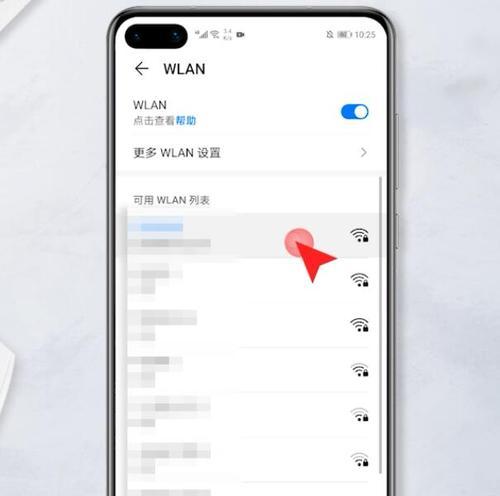
检查WiFi信号强度是否稳定
我们要确保手机所连接的WiFi信号强度稳定,可以通过手机上的WiFi图标查看信号强度,若信号较弱,则可能是网络质量不佳导致无法上网。
确认WiFi密码是否正确
我们要确认所连接的WiFi密码是否正确,可以重新输入密码尝试重新连接,或者在其他设备上验证密码是否可用。如果密码错误,则无法正常连接上网。
检查WiFi路由器是否正常工作
除此之外,我们还需要检查所连接的WiFi路由器是否正常工作,可以通过重启路由器的方式尝试解决问题,或者检查路由器的指示灯是否正常亮起。
清除手机网络缓存
有时,手机连接WiFi无法上网的原因可能是由于网络缓存问题造成的,我们可以尝试清除手机的网络缓存,具体操作是进入手机设置-应用程序-网络-清除缓存。
检查手机网络设置
我们还需要检查手机的网络设置是否正确,可以进入手机设置-无线和网络-移动网络来确认是否开启了移动数据和漫游选项。
重启手机
如果以上方法都无法解决问题,我们可以尝试重启手机,有时候简单的重启能够解决一些临时的网络问题。
更新手机系统
如果手机系统存在一些bug或者版本过旧,也可能导致无法连接WiFi上网。此时,我们可以尝试更新手机系统到最新版本来解决问题。
检查路由器设置
在排除了手机问题后,我们还需要检查WiFi路由器的设置是否正确。可以通过登录路由器管理界面,检查是否开启了MAC过滤、IP地址限制等功能。
尝试连接其他WiFi
若以上方法均无效,我们可以尝试连接其他WiFi网络来判断是否是特定网络的问题,如果其他网络能够正常连接上网,则说明问题可能出在当前WiFi网络上。
检查运营商服务
除了以上因素外,还有可能是运营商服务出现了故障,我们可以联系运营商客服进行咨询或者检查当地是否有网络维护公告。
恢复出厂设置
如果以上方法都无法解决问题,我们可以尝试恢复手机到出厂设置,但在这之前要记得备份重要数据。
联系专业人士
如果您对手机网络问题一无所知,或者以上方法都无法解决问题,我们建议您联系专业的手机维修人员或者网络技术支持。
避免连接不安全的WiFi
在连接WiFi时,我们还要注意避免连接不安全的公共WiFi,以保护个人信息的安全。
定期更新手机软件
为了避免网络问题,我们应该定期更新手机软件,以获取最新的网络优化和修复bug的功能。
在解决手机连接WiFi无法上网的问题时,我们可以从信号强度、密码、路由器、手机设置等多个方面入手,尝试各种解决方法。如果问题依然无法解决,我们可以寻求专业人士的帮助。同时,我们也要注意避免连接不安全的WiFi,并定期更新手机软件,以保证网络的稳定和安全。
随着互联网的普及,手机已经成为人们生活中不可或缺的一部分。然而,有时我们会遇到手机连接了WiFi却无法上网的问题,这让人感到十分困扰。本文将为您详细介绍手机连接WiFi无法上网的常见原因及解决方法,帮助您顺畅上网。
1.检查WiFi信号强度
-检查手机与WiFi信号源之间的距离,确保距离不超过信号覆盖范围。
-确认WiFi信号源附近没有干扰物,如微波炉、电视、蓝牙设备等。
2.确认WiFi密码输入正确
-检查WiFi密码是否输入正确,注意大小写区分。
-如果不确定密码是否正确,可以尝试在其他设备上连接同一WiFi进行验证。
3.检查路由器状态
-检查路由器是否正常工作,确认电源是否供电、指示灯是否正常。
-尝试重启路由器,等待片刻后再尝试连接WiFi。
4.清除手机网络设置缓存
-进入手机设置,找到“网络设置”或“WiFi设置”选项。
-点击“高级设置”或类似选项,选择“清除缓存”或“重置网络设置”。
5.检查IP地址分配
-在手机的WiFi设置中找到已连接的WiFi网络,并进入详细设置页面。
-确认手机获得了正确的IP地址,如没有则尝试点击“重新获取IP地址”。
6.尝试切换网络类型
-在手机的网络设置中,尝试切换至2.4GHz或5GHz网络,然后重新连接WiFi。
-某些设备可能对特定频段的WiFi信号兼容性较好。
7.更新手机系统及应用程序
-检查手机是否有系统或应用程序的更新提示,及时进行更新。
-更新可能修复已知的网络连接问题,提升稳定性和兼容性。
8.关闭省电模式或飞行模式
-检查手机是否处于省电模式或飞行模式,这些模式可能会限制网络连接功能。
-关闭这些模式后,尝试重新连接WiFi。
9.检查路由器设置
-登录路由器管理界面,检查是否开启了MAC地址过滤功能。
-如果开启了该功能,添加手机的MAC地址到允许列表中,然后重新连接WiFi。
10.更换DNS服务器
-手机的WiFi设置中找到已连接的WiFi网络,并进入详细设置页面。
-尝试更改DNS服务器为公共的DNS服务器,如谷歌DNS(8.8.8.8)或阿里DNS(223.5.5.5)。
11.重置网络设置
-在手机设置中找到“网络设置”或“WiFi设置”选项。
-选择“重置网络设置”或类似选项,将手机的网络设置恢复到出厂默认状态。
12.联系网络服务提供商
-如果以上方法仍然无法解决问题,可能是网络服务提供商的问题。
-联系网络服务提供商的客服,向他们反映您的问题,并寻求他们的协助。
13.尝试连接其他WiFi网络
-如果可能的话,在其他可信赖的WiFi网络上尝试连接并上网。
-如果其他WiFi网络可以正常使用,问题很可能是与特定WiFi网络有关。
14.更新手机固件
-检查手机是否有可用的固件更新,及时进行更新。
-固件更新通常包含修复已知问题和提升系统性能的改进。
15.寻求专业帮助
-如果您尝试了以上所有方法仍然无法解决问题,建议寻求专业的技术支持。
-可以联系手机制造商的客服或就近前往专业维修中心进行故障排查和修复。
通过以上一系列的步骤和方法,我们可以排除手机连接WiFi无法上网的常见问题,确保我们畅快地享受互联网带来的便利。但在解决问题时,需要根据具体情况选择合适的方法,并保持耐心和细心,相信问题总会得到解决。
版权声明:本文内容由互联网用户自发贡献,该文观点仅代表作者本人。本站仅提供信息存储空间服务,不拥有所有权,不承担相关法律责任。如发现本站有涉嫌抄袭侵权/违法违规的内容, 请发送邮件至 3561739510@qq.com 举报,一经查实,本站将立刻删除。